От Тарун
Разчитам на моето Garmin GPS устройство да ме води на места. Но той има свои собствени ограничения. В него се съхраняват само най-известните места и ако трябва да отида на относително непознато място, тогава е малко трудно да го намеря с помощта на GPS устройството. Въпреки че мога да храня местата, които последно съм посетил в GPS устройството си, ако Щракнах върху снимки на това място.
Благодарение на Google Maps, Мога да намеря и относително непознати места. Но той има свои собствени ограничения. Не диктува указанията, докато шофирам. Става малко трудно да шофирате и в същото време да погледнете в моя iPhone, за да следвате указанията.
Ето как можете да имате най-доброто от двата свята.
Как да подавам координати в GPS устройство
1. Намерете мястото, където искате да отидете, в настолната версия на Google Maps.
2. В адресната лента потърсете знака „@“. Цифрите, споменати след него, са координатите на вашето място. Запишете го.
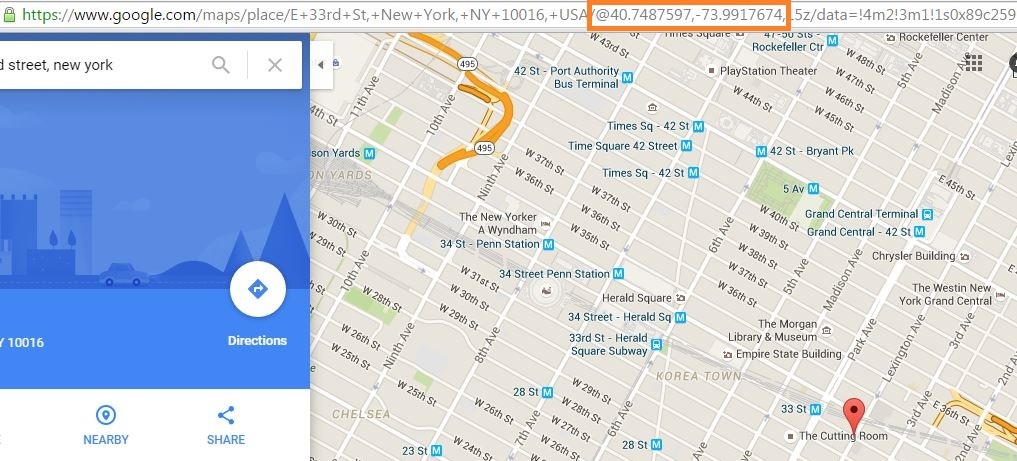
Има и друг метод за намиране на координатите на мястото в Google maps.
Щракнете с десния бутон върху ‘щифта’ на вашата карта. Изберете „Какво има тук?“
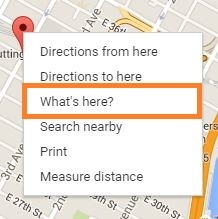
Ще ви даде координатите на мястото. Запишете координатите.
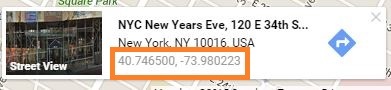
3. Във вашето GPS устройство въведете координатите, запазете ги в Предпочитани и го задайте като нова дестинация.
Забележка: Координатите, които получавате от Google Maps, не са в стандартния формат, който може да се въведе в GPS устройството.
Например в нашия случай координатите са 40.746663, -73.980094. За да го преобразувате в стандартен формат, умножете числото след десетичната запетая по 60, за да получите секундите.
Така че координатите ще станат 40 ° 44’48,0 ″ с. 73 ° 58’48,3 ″ з.д.


